你知道在ppt里怎样设置通过点击然后显示内容的动画效果 吗?下面就让学习啦小编告诉你 ppt设置单击后显示动画的方法,希望对大家有所帮助。
ppt设置单击后显示动画的方法
打开PowerPoint(ppt)
建立一个新的ppt文档。
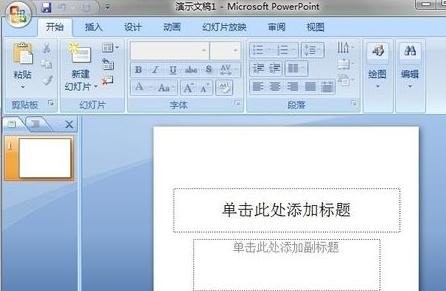
ppt设置单击后显示动画的步骤图1
添加一个文本框
此文本框里面写上我们想让鼠标单击(点击一下)显示的文字。

ppt设置单击后显示动画的步骤图2
为文本框添加动画效果
选中文本框,单击菜单栏“动画"菜单,然后单击"自定义动画”按钮。
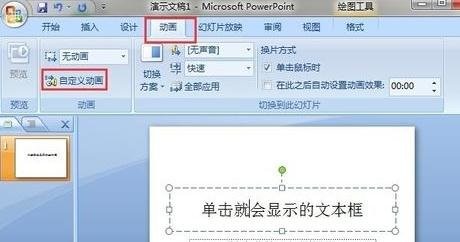
ppt设置单击后显示动画的步骤图3
添加“进入”动画效果
单击“添加效果”按钮,在弹出的菜单中,为文本框选择一种“进入”的动画效果。图中选择了“百叶窗”。
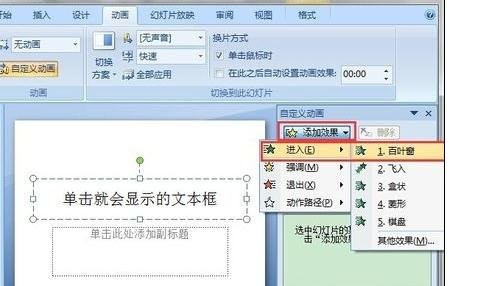
ppt设置单击后显示动画的步骤图4
幻灯片放映,试看效果
放映幻灯片,可以看到一开始没有文字,单击(点击一下)鼠标后,文字以“百叶窗”的效果显示。
ppt设置单击后显示动画的步骤图5

ppt设置单击后显示动画的步骤图6
以同样的方法,再添加个有“进入”效果的文本框
可以看到两个文本框左上方有“1" "2" 字样,这是两个文本显示的顺序,也就是我们单击一下鼠标1号文本框,单击第二次2号文本框显示。
文本框动画效果的顺序,可以从右侧栏调整,具体操作如图所示。
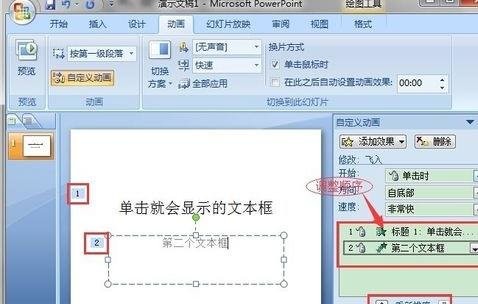
ppt设置单击后显示动画的步骤图7
看了ppt怎样设置单击后显示的动画的人还看:
1.ppt2010怎么设置隐藏播放后的动画图文教程
2.ppt怎样设置图片先出现后消失动画
3.ppt怎样实现图片逐个出现动画
4.如何设置ppt动画播放后隐藏效果
5.ppt2010如何设置动画出现顺序
6.ppt怎样设置内容动态显示
思考:
思考1:ppt里的一张图片,我想设置先出现,在消失, 要怎...
提示:ppt里的一张图片,想要设置先出现,再消失,以ppt2007为例,方法如下: 打开ppt,点击要加动画的图片,再点击菜单栏的“动画”,接着点击“自定义动画”,在左侧出现自定义动画设置窗口,点击“添加效果”,选择“进入”,然后任意选一种进入效果; 再次...
思考2:如何设置ppt的内容按顺序出现?
提示:我在这里用office2007版本来讲解 1.我们先随便建立一点“内容” 2.然后选择需要第一个出现的内容 3.在动画里选择自定义动画 4.在右侧选择添加效果然后随便添加一种效果,默认单击时出现,不需要更改。 5:再选择需要第二个出现的内容,按相同步骤...
思考3:如何设置ppt中文字先后的出现顺序?
提示:首先选中要设置按一定顺序出现的文字或图片,右击选择“自定义动画”。选择你想要的呈现方式,按“确定”后,点击播放,就会按照你定义的先后顺序出现。如果顺序不对,可作相应的调整至完全满足你的要求。谢谢你的关注。
思考4:ppt怎样让问题先出现,然后再显示答案
提示:插入两个文本框,第一个为问题文本框,第二个为答案文本框,调整好位置,设置第一个文本框的进入方式,再设置第二个文本框的进入方式。OK
思考5:设置PPT文字出现方式
提示:选中文字——点击动画——添加动画——选择你想要的动画即可。 注意:选中文字时,文本框是会变成实线而不是虚线,如果是虚线说明你还没选中。




